
調整白平衡
如果您知道照片中有某個區域應該為白色或灰色,但顯示的色彩不對,您可以平衡照片的整體色彩(稱為色偏)。有時候照片因為光線條件的關係而產生不想要的色偏情況,例如,照片在拍攝的位置可能有來自燈具的黃色或橙色色偏。藉由更改白平衡,您可以調整照片中的白色區域來移除色偏並讓其看起來更接近白色。

按兩下照片,然後按一下工具列中的「編輯」。
按一下工具列中的「調整」。
在「調整」面板中,按一下「白平衡」旁邊的顯示三角形。
按一下彈出式選單並選擇您想要使用的白平衡修正類型。按一下「滴管」按鈕
 ,在照片對應區域中按一下滴管。
,在照片對應區域中按一下滴管。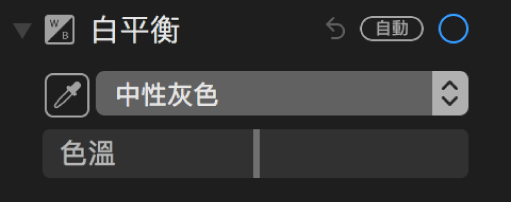
中性灰色:依據中性灰色來平衡影像的暖度。
按一下照片內中性灰色中的滴管來自動調整您照片的灰色區域。
膚色色調:依據膚色色調來平衡影像的暖度。
按一下照片內人物膚色中的滴管來自動調整您照片的膚色色調。
色溫/色調:調整色溫(藍色到黃色)和色調(綠色到洋紅色)來平衡影像的暖度。
按一下照片內中性灰色中的滴管來自動調整您照片的色溫和色調。